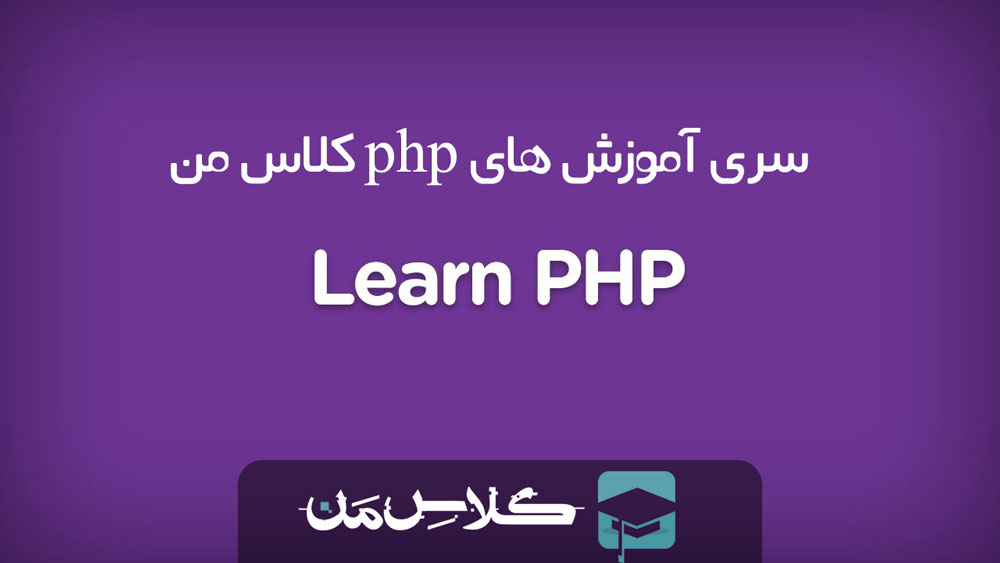
آموزش php - قسمت اول: نحوه ی اجرای فایل php بر روی سرور و بر روی کامپیوتر
در قسمت صفر توضیح دادیم که زبان برنامه نویسی php چیست، چه ویژگی ها و مزایایی دارد، زمینه کاری و کاربرد اصلی و فرعی زبان php چیست و چرا باید به آموزش php اهمیت دهیم را به صورت مفصل بیان نمودیم.
حال که متوجه اهمیت و کاربرد زبان php شدیم، به ادامه مبحث آموزش php، گام به گام پیش می رویم. با کلاس من همراه باشید.
نصب php بر روی سیستم
شما برای نصب نرم افزار php Scripts دو راه دارید :
- استفاده از Web Hosting
- نصب یک سرور بر روی کامپیوتر خود
اجرای php با استفاده از Web Hosting یا هاست
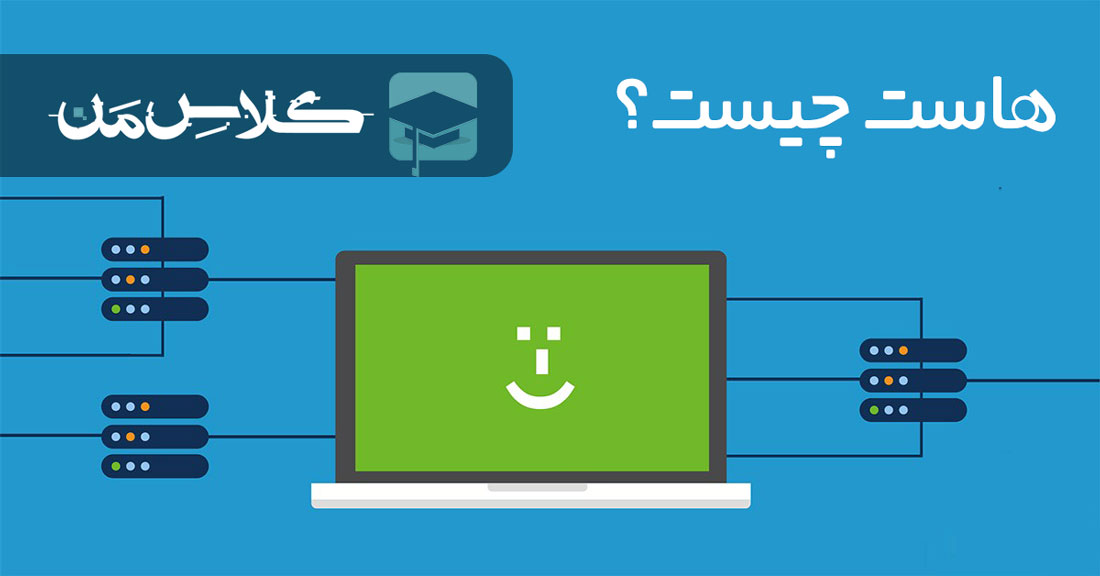
شما برای استفاده از Web Hosting می توانید از خدمات وب هاستینگ برخی از سایت های ارائه دهنده استفاده نمایید، سایت هایی که از با استفاده از سیستم عامل لینوکس و کنترل پنل هایی که اکثرا پولی هستند، فایل های php شما را اجرا می کنند. با پیشرفت روز افزون زبان php و افزایش بستر آموزش رایگان php، بسیاری از سایت ها از این دو اسکریپت پشتیبانی می نمایند، پس دیگر نگران پیدا کردن سایتی برای استفاده از محیط php نباشید و نیازی نیست نرم افزار خاصی نصب کنید! شما فقط باید فایل های پی اچ پی را با فرمت .php ایجاد کنید و آنها را در وب سایت میزبان آپلود کنید و تمامی دستورات لازم بر روی برنامه نوشته شده درون آن سایت اعمال نمایید.
نصب یک سرور بر روی کامپیوتر خود
روش نصب سرور آسان تر از Web Hosting است. شما فقط لازم است یک بار، سرور را بر روی سیستم خود نصب و سینک نمایید و سپس می توانید تمامی فایل های php خود را اجرا کنید. ضمنا نگران پیدا کردن سرور نباشید، سرور های بسیاری وجود دارند که برای آموزش php آماده ارائه خدمات به شما هستند.
ما در این مقاله تصمیم گرفتیم از روش نصب سرور، برای آموزش php خود استفاده نماییم و سرور WampServer انتخاب نموده ایم.
در ابتدا می بایست سرور WampServer را دانلود نمایید. برای دانلود سرور کلیک کنید.
مراحل نصب سرور WampServer
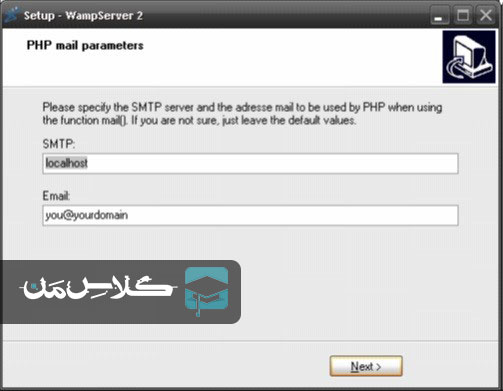
-
بر اساس لینکی که برای شما قرار داده ایم فایل .exe سرور WampServer دانلود نمایید و آن را در مسیر درایو ویندوز خود ( به عنوان مثال c:wamp ) نصب کنید.
-
در هنگام نصب ممکن است از شما یک path مرورگر وب بخواهد. اصولا محل path مرورگر در درایو ویندوز و در پوشه Program file و یا Program File (86x) است.
-
در آخر از شما SMTP و آدرس ایمیلتان را می خواهد که پیشنهاد می شود بگذارید در حالت پیش فرض بماند. SMTP : localhost و Email : you@yourdomin
اجرای WampServer
پس از نصب سرور، آنرا اجرا نمایید. ممکن است هنگام اجرای برنامه، از شما اجازه دسترسی برروی اکانت یا حساب کاربریتان را بخواهد، بر روی گزینه Yes کلیک کنید.

حال در در سمت راست نوار، نماد Wamp ظاهر گردیده است. روی آن کلیک چپ کنید، آخرین گزینه از پایین را مشاهده نمایید و اگر Put On به نشانه اتصال به سرور است و نماد و لوگوی Wamp سبز خواهد بود. در غیر اینصورت بر روی آن کلیک کنید و در حالت اتصال قرار دهید.
کجا فایل php را برای اجرا در wampserver ایجاد کنیم ؟
تا این مرحله از آموزش php ما توانستیم ابزار های اولیه برای ایجاد یک فایل php را فراهم کنیم. ما با آموزش رایگان php از شما یک php نویس حرفه ای خواهیم ساخت. خب بریم به سراغ ادامه مسیر و گام هایمان!
سرور ها فقط پرونده هایی که از طریق زیر ریشه یا ریشه های دایرکتوری ( subdirectoriesRoot Directory & ) مسیر داده می شود را میخوانند. برای رفتن به دایرکتوری می بایست بر روی نماد Wamp کلیک کنید و به قسمت WWW Directory بروید. اگر شما WampServer را در مسیر C:Wamp نصب کرده باشید، دایرکتوری ریشه ( Directory Root ) به آدرس C:wampwww موجود است. همچنین زیر ریشه های دایرکتوری ( subdirectories Root Directory) را در همان پوشه ایجاد کنید. ضمنا تمامی فایل ها می بایست با پسوند .php باشد.
خب به انتهای گام دوم از مقاله آموزش php، گام به گام رسیدیم. در گام بعدی به مباحث آموزش php، سر فصل های، اجرای فایل php، PHP Syntax، ویژگی های c language features و نرم افزارهای application of c language را فرا خواهیم گرفت. با سری آموزش های php کلاس من همراه باشید.

 گروه طراحان ایران وبر
گروه طراحان ایران وبر